Comment réinstaller les pilotes audio sur Windows 11 : Guide étape par étape
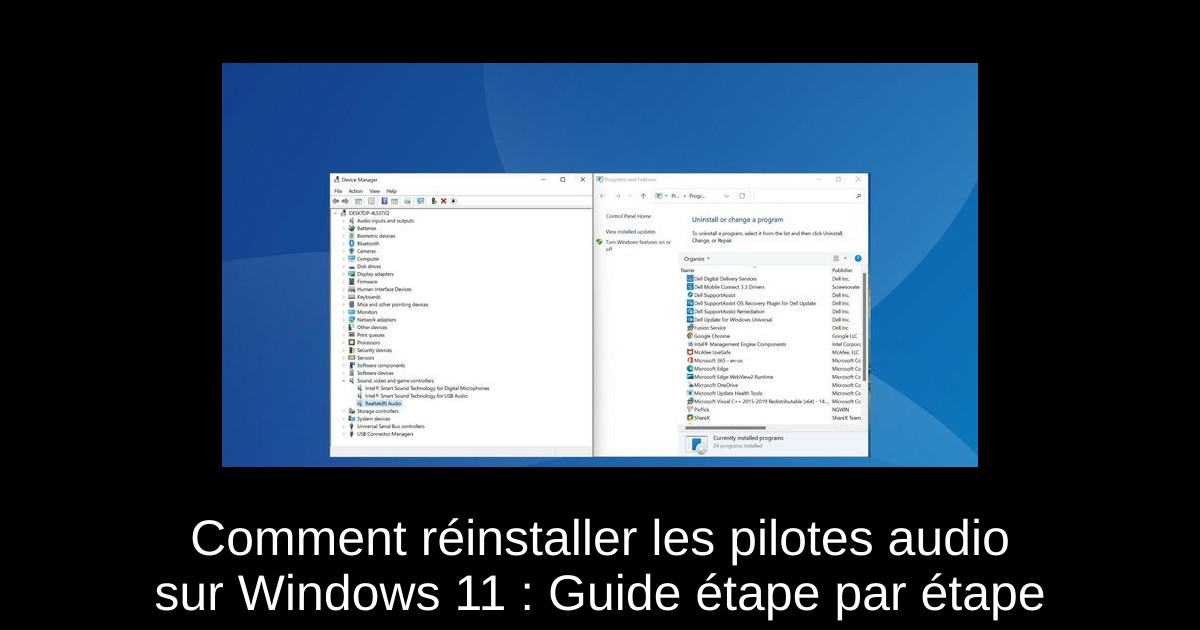
Vous rencontrez des problèmes de son sur votre PC Windows 11 ? Il est possible que cela soit dû à des pilotes audio défectueux ou obsolètes. Réinstaller ces pilotes peut souvent résoudre les erreurs liées à l'appareil audio. Que vous soyez un gamer chevronné ou un utilisateur casual, des sons imparfaits peuvent gâcher votre expérience. Pas de panique ! Dans ce guide, nous vous montrons comment désinstaller et réinstaller vos pilotes audio de manière simple et efficace. Allez-y, lisez la suite pour retrouver un son impeccable.
Réinstaller les pilotes audio via le Gestionnaire de périphériques
La méthode la plus recommandée pour réinstaller vos pilotes audio sur Windows 11 est d'utiliser le Gestionnaire de périphériques. Cette approche est rapide et facile, même pour ceux qui ne sont pas très à l'aise avec la technologie. En suivant ces étapes simples, vous pourrez résoudre vos soucis audio en un clin d'œil.
- 1) Appuyez sur les touches Windows + S pour ouvrir le menu de recherche.
- 2) Tapez "Gestionnaire de périphériques" dans le champ de recherche et cliquez sur le résultat correspondant.
- 3) Double-cliquez sur "Contrôleurs audio, vidéo et de jeu" pour afficher la liste des appareils.
- 4) Faites un clic droit sur votre appareil audio et sélectionnez "Désinstaller le périphérique".
- 5) Cochez la case "Supprimer le pilote pour ce périphérique" et cliquez sur "Désinstaller".
- 6) Redémarrez ensuite votre ordinateur.
- 7) Windows recherchera automatiquement le meilleur pilote disponible et l'installera.
Réinstaller les pilotes audio via le Panneau de configuration
Une autre manière efficace de réinstaller les pilotes audio consiste à passer par la fenêtre des Programmes et fonctionnalités dans le Panneau de configuration. Ce processus est tout aussi simple et peut être une bonne alternative à la première méthode.
- 1) Appuyez sur les touches Windows + R pour ouvrir la commande Exécuter.
- 2) Tapez "appwiz.cpl" et appuyez sur Entrée pour ouvrir la fenêtre Programmes et fonctionnalités.
- 3) Recherchez votre pilote audio, sélectionnez-le puis cliquez sur "Désinstaller" en haut.
- 4) Confirmez la désinstallation si une boîte de dialogue apparaît.
- 5) Redémarrez votre PC, et Windows installera automatiquement le meilleur pilote disponible pour votre appareil audio.
Utiliser un logiciel spécialisé pour réinstaller les pilotes audio
Si vous trouvez que ces méthodes sont trop complexes ou chronophages, vous pouvez opter pour un logiciel tiers, spécialement conçu pour gérer les pilotes. Ces outils automatisés peuvent scanner votre système et installer les mises à jour nécessaires sans effort de votre part.
- 1) Cherchez un logiciel fiable tel que PC HelpSoft Driver Updater.
- 2) Installez et lancez le programme sur votre PC.
- 3) Laissez le programme scanner votre matériel pour détecter les pilotes obsolètes.
- 4) Suivez les instructions à l'écran pour mettre à jour et réinstaller vos pilotes audio.
Conclusion
Réinstaller vos pilotes audio sur Windows 11 est une solution efficace pour résoudre les problèmes de son. Que vous choisissiez d’agir via le Gestionnaire de périphériques, le Panneau de configuration ou en utilisant un logiciel spécialisé, chacune de ces méthodes peut vous aider à restaurer une expérience audio optimale. N’hésitez pas à tester ces différents procédés pour découvrir celui qui vous convient le mieux. Une fois vos pilotes réinstallés, n'oubliez pas de redémarrer votre PC pour appliquer les changements. Profitez à nouveau de votre musique, vos jeux et vos vidéos sans interruption.
Passinné en jeuxvidéo, high tech, config PC, je vous concote les meilleurs articles

Newsletter VIP gratuit pour les 10 000 premiers
Inscris-toi à notre newsletter VIP et reste informé des dernières nouveautés ( jeux, promotions, infos exclu ! )













